Ad-hocanalyse starten
U kunt een ad-hocanalyse starten vanuit een kubus en vanuit een Oracle Fusion Cloud Enterprise Performance Management formulier.
Ga op een van de volgende manieren te werk om een raster voor een ad-hocanalyse te starten:
Opmerking:
Als u een ad-hocanalyse start, zijn celstijlen standaard niet geactiveerd. Zie Smart View opmaak (celstijlen) gebruiken voor informatie over de instelling Celstijlen gebruiken.
Een ad-hocanalyse starten vanuit een kubus
Als u een ad-hocanalyse wilt starten vanuit een kubus, selecteert u een kubus op de beginpagina van Smart View.
In het volgende voorbeeld voor Cloud EPM kunt u kiezen uit vijf kubussen (Plan1, Plan2, Plan3, VisASO en Vis1ASO).

Wanneer u een kubus selecteert, worden de gegevens in de ad-hocmodus in het raster geplaatst en kunt u de ad-hocanalyse direct starten.
Een ad-hocanalyse starten vanuit een Cloud EPM-formulier
Als een beheerder u de rol van ad-hocgebruiker heeft toegewezen, kunt u een ad-hocanalyse uitvoeren op Cloud EPM-formulieren die de beheerder voor ad hoc heeft geactiveerd.
Ga als volgt te werk om een ad-hocanalyse te starten voor een Cloud EPM-formulier:
-
Selecteer vanuit de beginpagina van Smart View een Cloud EPM-formulier.
Doe bijvoorbeeld het volgende in het Smart View-venster:
-
Selecteer Bibliotheek.
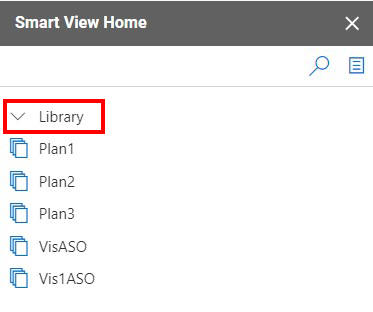
-
Selecteer Plan om alle Cloud EPM-formulieren te bekijken die zijn opgeslagen in de map Plan.
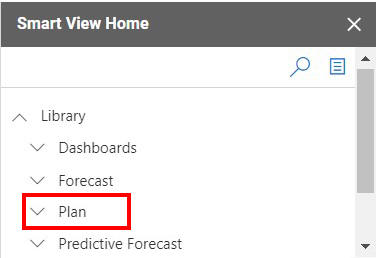
-
Selecteer een Cloud EPM-formulier. U kunt bijvoorbeeld het Cloud EPM-formulier Werkelijk versus gepland selecteren.
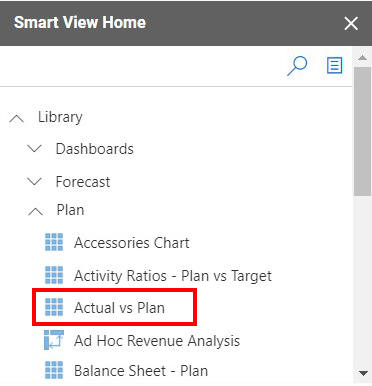
Wanneer u een Cloud EPM-formulier selecteert, worden de gegevens voor dat formulier in het raster geplaatst. De ad-hocmodus is nog niet geactiveerd voor het raster.
-
- Selecteer in het menu Extensies de optie Smart View for Google Workspace en selecteer vervolgens Formulier.
- Selecteer Ad hoc en vervolgens Analyseren om een tweede werkblad te openen dat het ad-hocraster bevat dat is gemaakt van het formulier.
- Selecteer in het menu Extensies de optie Smart View for Google Workspace en selecteer vervolgens Ad-hoc. Het menu Ad hoc biedt verschillende opties om ad-hocanalyses uit te voeren.
Tip:
Als u een formulier direct wilt openen in de modus 'Ad-hocanalyse', dus als een ad-hocraster, moet u het eerst selecteren, er dan met de rechtermuisknop op klikken en vervolgens de optie Ad-hocanalyse selecteren in het menu.